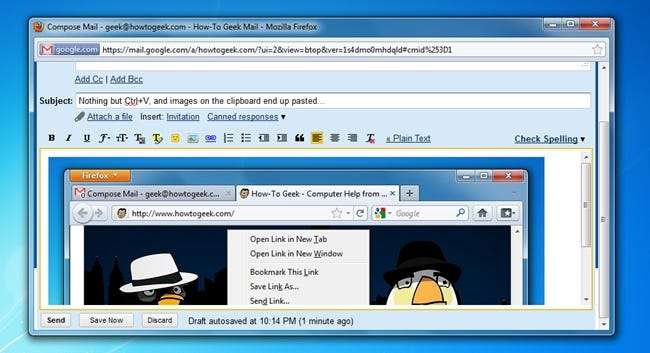
Když čtenář umění napsal s tímto tipem, byl jsem docela překvapen - ukázalo se, že můžete vkládat obrázky ze schránky přímo do Gmailu pomocí Ctrl + V nebo kontextové nabídky ... ale v tuto chvíli pouze ve Firefoxu 4. V prohlížeči Google Chrome to funguje trochu jinak.
Aktualizace: poté, co provedete trochu více testování, se zdá, že pokud to provedete ve Firefoxu, nemusí to v některých nebo všech případech správně projít přijímačem. Zdá se však, že funguje s Chrome.
Zkopírujte a vložte do prohlížeče Firefox
Aktualizace: To nefunguje správně. Přejděte dolů do sekce Chrome.
Pokud používáte Firefox, můžete pořídit snímek obrazovky pomocí klávesy pro tisk na obrazovce, pomocí nástroje jiného výrobce nebo pomocí integrovaného nástroje pro vystřižování ve Windows 7 nebo Vista. Nebo můžete dokonce kliknout pravým tlačítkem na obrázek v libovolném prohlížeči a zvolit „Kopírovat obrázek“.
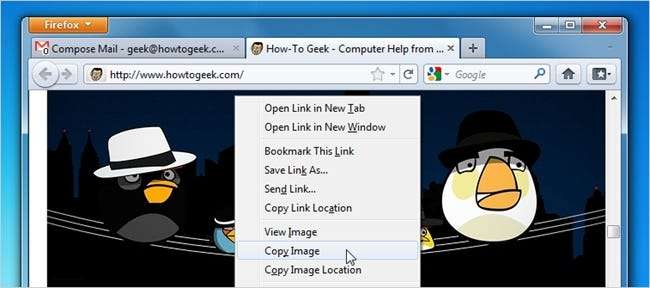
Pak můžete buď Ctrl + V nebo kliknout pravým tlačítkem a zvolit Vložit…

A právě tak bude obrázek ve vašem novém e-mailu.
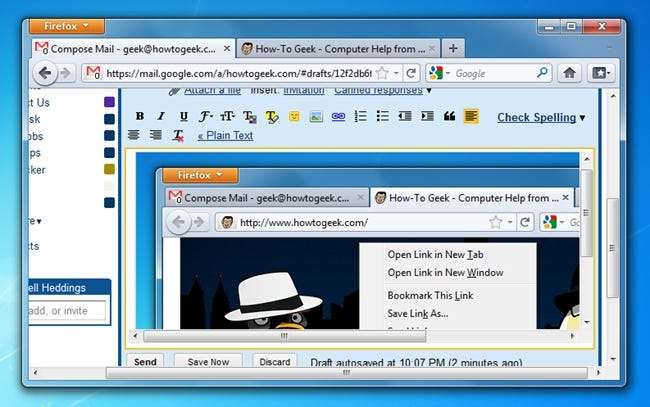
Zkopírujte a vložte do Google Chrome
V prohlížeči Google Chrome to funguje trochu jinak - nemůžete kopírovat obrázek ze schránky, ale můžete kopírovat obrázky v rámci Chrome. Stačí kliknout pravým tlačítkem na libovolný obrázek a zvolit „Kopírovat obrázek“ ...
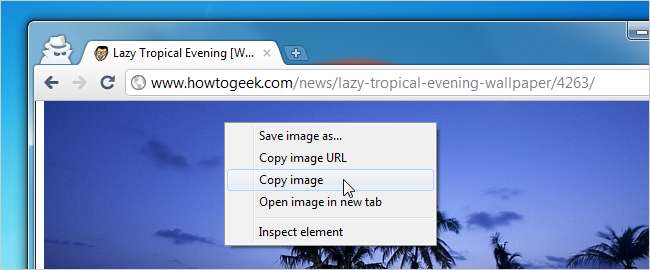
A pak jej můžete vložit přímo do Gmailu.
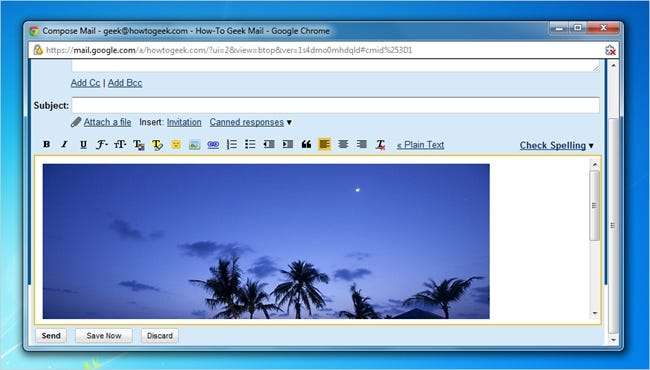
Doufejme, že to někdy v budoucnu bude fungovat bezproblémově mezi všemi prohlížeči. Přinejmenším můžete přetahovat obrázky do Gmailu z většiny moderních prohlížečů.







